Planen SQL Server Integration Services-Pakete in BizTalk Server
Benutzer erstellen BAM-Ansichten basierend auf Daten, die in einem OLAP-Cube (Online Analytical Processing) gespeichert sind. Das IS-Paket (Integration Services) für die Cubeaktualisierung aktualisiert die Daten im Cube so, dass in OLAP-Ansichten die ordnungsgemäßen Daten angezeigt werden.
Sie müssen dieses Paket mindestens einmal ausführen, damit die OLAP-Ansichten funktionieren. Zur laufenden Wartung sollten Sie das Paket regelmäßig ausführen.
Wichtig
Wenn Sie die BAM-Sternschema-Datenbank wiederhergestellt oder SQL Server beendet haben, bevor das IS-Paket (Integration Services) für die Cube-Aktualisierung ausgeführt wurde, müssen Sie die Datenquellen im SQL Server Analysis-Manager aktualisieren oder den OLAP-Dienst neu starten, bevor Sie das Paket erfolgreich ausführen können.
Sie können ein gespeichertes Paket so planen, dass es zu bestimmten Zeiten ausgeführt wird, entweder einmal oder in regelmäßigen Abständen. Beispiel:
Täglich um Mitternacht.
Wöchentlich am Sonntag um 06:00 Uhr.
Am ersten oder letzten Tag des Monats
Ein geplantes Paket wird von SQL Server als Auftrag ausgeführt.
Informationen zum Ausführen von SQL Server Paketen finden Sie unter https://go.microsoft.com/fwlink/?LinkId=125738.
Hinweis
Standardmäßig ist die Protokollierung für die Archivierung und Cubeerstellung von BAM SSIS-Paketen aktiviert, und die Protokolle werden in der MSDB-Datenbank gespeichert. Im Lauf der Zeit kann dies zu einer erheblichen Menge von SSIS-Ereignisprotokolldaten führen, die durch eine große Anzahl von BAM-Aktivitäten oder die häufige Ausführung von SSIS-Paketen (im Besitz von BAM) verursacht werden. Zum Beheben dieses Problems können Sie die alten Protokolleinträge löschen, weil diese Einträge hauptsächlich zum Debuggen verwendet werden.
Voraussetzungen
Sie müssen als Mitglied der Gruppe BizTalk Server Administratoren angemeldet sein, um diese Verfahren ausführen zu können.
Ausführen des Cube Update Integration Services-Pakets
BizTalk Server 2020 und höher
Starten Sie SQL Server Management Studio.
Wählen Sie im Dialogfeld Verbindung mit Server herstellen in der Dropdownliste Servertypdie Option Datenbankdienste aus.
Wählen Sie in der Dropdownliste Servername den Namen des Servers aus, auf dem Sie das Paket ausführen.
Wählen Sie in der Dropdownliste Authentifizierung den Authentifizierungstyp aus, den Sie zum Herstellen einer Verbindung mit dem Server verwenden.
Geben Sie ggf. Ihren Benutzernamen und Ihr Kennwort ein.
Klicken Sie auf Verbinden.
Erweitern Sie in der Konsolenstruktur Integration Services Catalogs>SSISDB>BizTalk Server>Projects>BAM_AN_<Name Pakete anzeigen>>.
Klicken Sie mit der rechten Maustaste auf das paket BAM_AN_<Name.dtsx> anzeigen, und klicken Sie dann auf Ausführen....
BizTalk Server 2016 und älter
Klicken Sie auf Start, auf Alle Programme, auf Microsoft SQL Server 2008 SP1 oder Microsoft SQL Server 2008 R2, und klicken Sie dann auf SQL Server Management Studio.
Wählen Sie im Dialogfeld Verbindung mit Server herstellen in der Dropdownliste Servertyp die Option Integration Services aus.
Wählen Sie in der Dropdownliste Servername den Namen des Servers aus, auf dem Sie das Paket ausführen.
Wählen Sie in der Dropdownliste Authentifizierung den Authentifizierungstyp aus, den Sie zum Herstellen einer Verbindung mit dem Server verwenden.
Geben Sie ggf. Ihren Benutzernamen und Ihr Kennwort ein.
Klicken Sie auf Verbinden.
Erweitern Sie in der Konsolenstruktur gespeicherte IntegrationServices-Pakete>, und klicken Sie dann auf MSDB.
Klicken Sie mit der rechten Maustaste auf das paket BAM_AN_<Name anzeigen> , und klicken Sie dann auf Paket ausführen.
Ausführen des Pakets "Verwalten von BAM Datenintegration Services"
BizTalk Server 2020 und höher
Starten Sie SQL Server Management Studio.
Wählen Sie im Dialogfeld Verbindung mit Server herstellen in der Dropdownliste Servertypdie Option Datenbankdienste aus.
Wählen Sie in der Dropdownliste Servername den Namen des Servers aus, auf dem Sie das Paket ausführen.
Wählen Sie in der Dropdownliste Authentifizierung den Authentifizierungstyp aus, den Sie zum Herstellen einer Verbindung mit dem Server verwenden.
Geben Sie ggf. Ihren Benutzernamen und Ihr Kennwort ein.
Klicken Sie auf Verbinden.
Erweitern Sie in der Konsolenstruktur Integration Services-Kataloge>SSISDB>BizTalk Server>Projects>BAM_DM_<Activity name>> erweitern Pakete.
Klicken Sie mit der rechten Maustaste auf das Paket BAM_DM_<Activity name.dtsx>, und klicken Sie dann auf Ausführen....
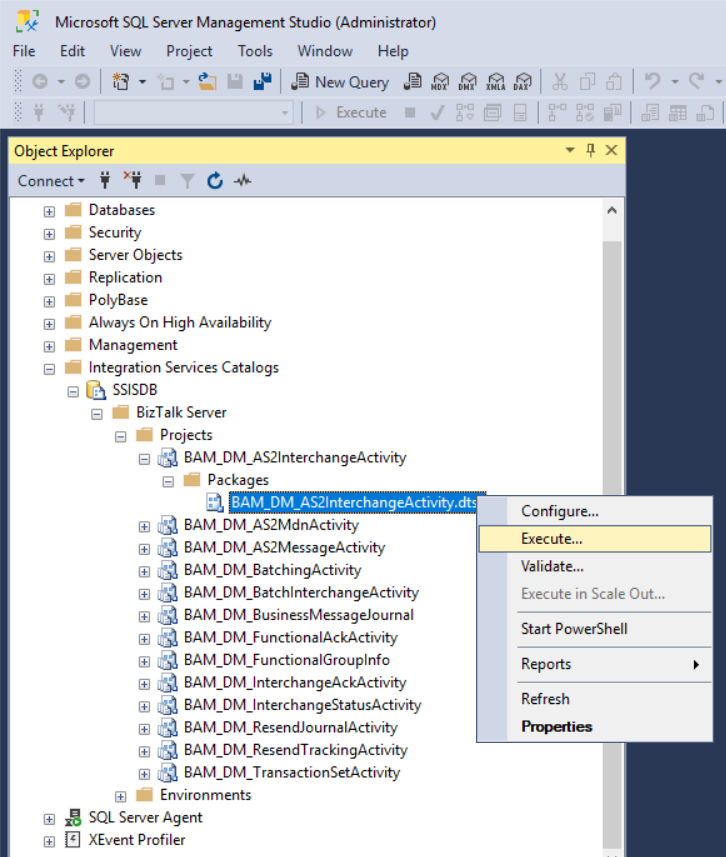
BizTalk Server 2016 und älter
Klicken Sie auf Start, auf Alle Programme, auf Microsoft SQL Server 2008 SP1 oder Microsoft SQL Server 2008 R2, und klicken Sie dann auf SQL Server Management Studio.
Wählen Sie im Dialogfeld Verbindung mit Server herstellen in der Dropdownliste Servertyp die Option Integration Services aus.
Wählen Sie in der Dropdownliste Servername den Namen des Servers aus, auf dem Sie das Paket ausführen.
Wählen Sie in der Dropdownliste Authentifizierung den Authentifizierungstyp aus, den Sie zum Herstellen einer Verbindung mit dem Server verwenden.
Geben Sie ggf. Ihren Benutzernamen und Ihr Kennwort ein.
Klicken Sie auf Verbinden.
Erweitern Sie in der Konsolenstruktur gespeicherte IntegrationServices-Pakete>, und klicken Sie dann auf MSDB.
Klicken Sie mit der rechten Maustaste auf das Paket BAM_DM_<Aktivitätsname> , und klicken Sie dann auf Paket ausführen.
Planen der regelmäßigen Ausführung der Pakete
Öffnen Sie SQL Server Management Studio.
Wählen Sie im Dialogfeld Verbindung mit Server herstellen in der Dropdownliste Servertypdie Option Datenbank-Engine aus.
Wählen Sie in der Dropdownliste Servername den Namen des Servers aus, auf dem Sie das Paket ausführen.
Wählen Sie in der Dropdownliste Authentifizierung den Authentifizierungstyp aus, den Sie zum Herstellen einer Verbindung mit dem Server verwenden.
Geben Sie ggf. Ihren Benutzernamen und Ihr Kennwort ein.
Klicken Sie auf Verbinden.
Erweitern Sie in der Konsolenstruktur Den Server, und wählen Sie SQL Server-Agent aus.
Wenn SQL Server-Agent deaktiviert ist, klicken Sie mit der rechten Maustaste auf SQL Server-Agent, und wählen Sie dann Start aus.
Klicken Sie mit der rechten Maustaste auf SQL Server-Agent, und wählen Sie Neuer Auftrag aus.
Geben Sie im Dialogfeld Neuer Auftrag in das Textfeld Name einen Namen für den Auftrag ein.
Klicken Sie im Fenster Seite auswählen auf Schritte, und klicken Sie dann auf Neu. Dadurch wird das Dialogfeld Neuer Auftragsschritt geöffnet.
Geben Sie im Textfeld Schrittname einen identifizierenden Namen für den Schritt ein.
Wählen Sie in der Dropdownliste TypSQL Server Integration Services-Paket aus, und wählen Sie in der Dropdownliste Paketquelledie Option SSIS-Katalog aus. Wählen Sie für BizTalk Server 2016 und älter in der Dropdownliste Paketquelledie Option SSIS-Paketspeicher aus.
Wählen Sie in der Dropdownliste Server den Server aus, auf dem Sie den Auftrag ausführen.
Klicken Sie auf die Schaltfläche Dateiauswahl für das Textfeld Paket , wählen Sie das paket aus, das Sie planen (entweder den BAM_DM_<Activity-Namen> oder BAM_AN_<Name> anzeigen), und klicken Sie dann auf OK.
Klicken Sie im Fenster Seite auswählen auf Zeitpläne, und klicken Sie dann auf Neu. Dadurch wird das Dialogfeld Neuer Auftragszeitplan geöffnet.
Geben Sie im Textfeld Name einen Namen für den Zeitplan ein.
Erstellen Sie den Zeitplan mithilfe der Häufigkeitsfelder.
Klicken Sie auf OK , um den Auftrag zu speichern.
Hinweis
Wenn BAM mit einer nicht standardmäßigen Instanz von SQL Server konfiguriert wird, dann wird BAM_AN_POCube DTSPackage nicht geplant/genau ausgeführt. Sie müssen die Konfigurationsdatei ändern, damit Pakete weiter ausgeführt werden können. Weitere Informationen finden Sie im Abschnitt "Ändern des Inhalts der Konfigurationsdatei" unter https://go.microsoft.com/fwlink/?LinkId=196768.